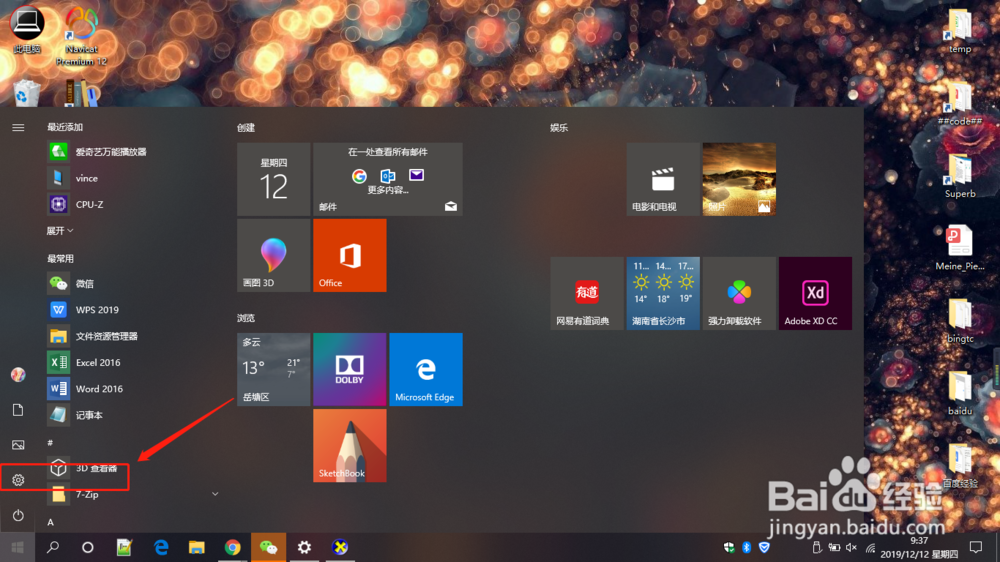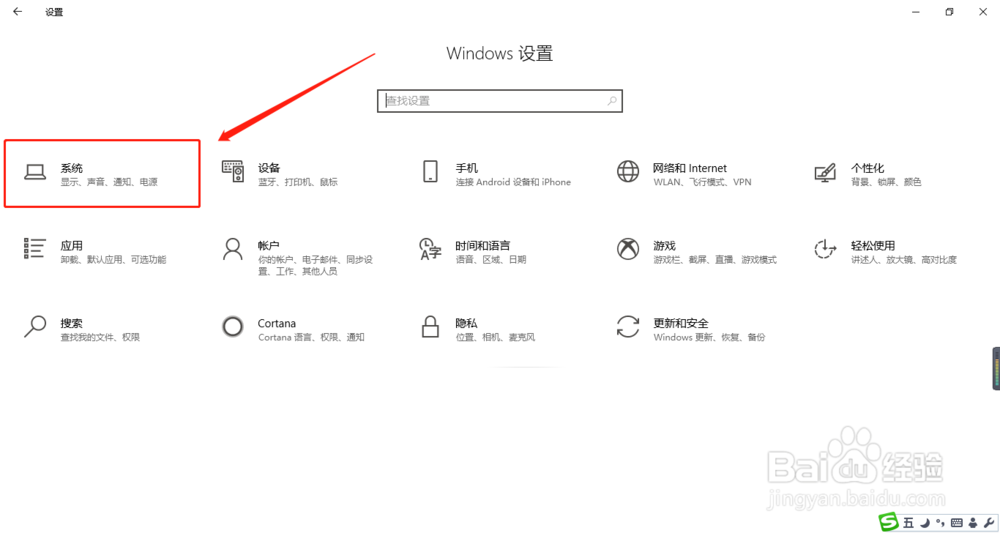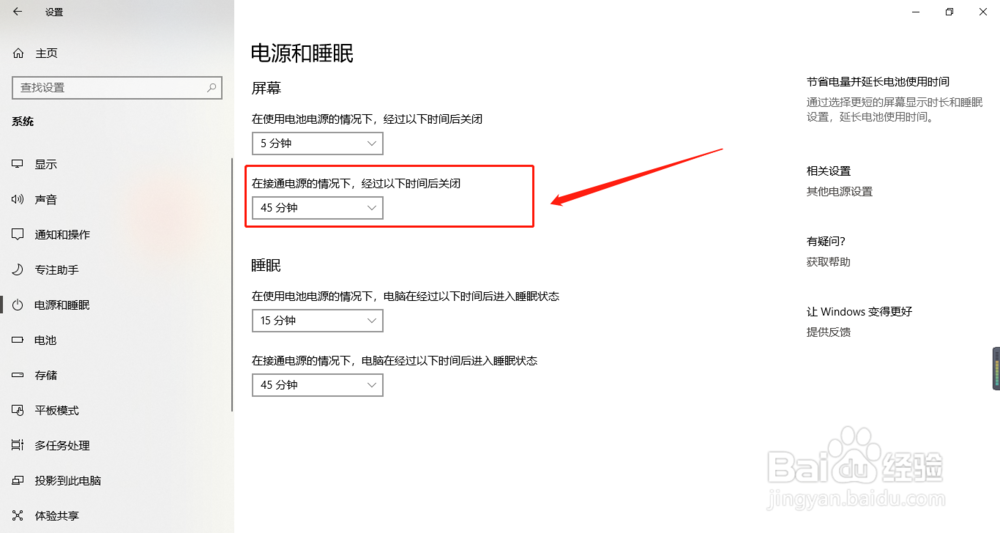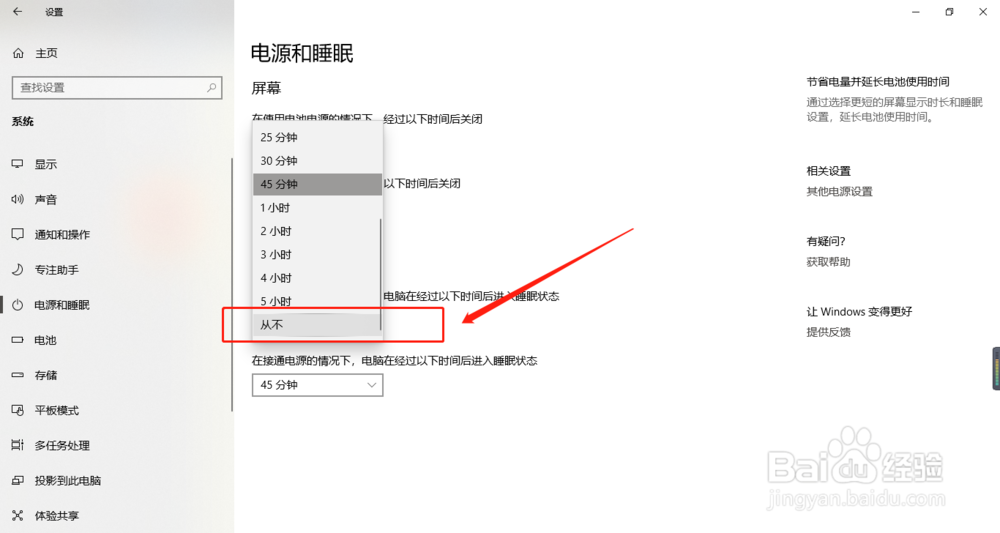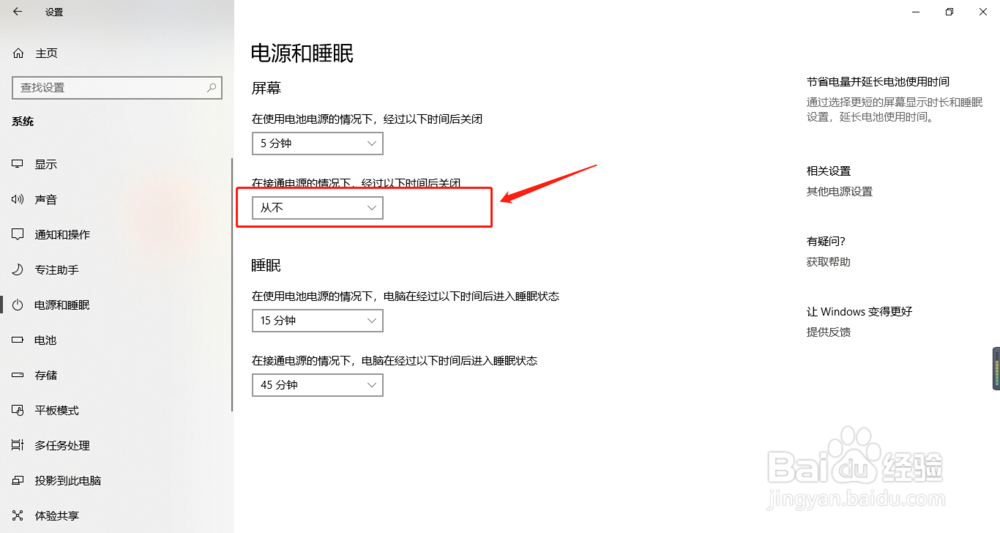1、在桌面点击左下角的第一个图标,在展开的菜单中点击左侧从下向上的第二个图标(设置);
2、打开设置功能后,点击第一个图标(系统);
3、打开系统功能后,默认第一个功能是显示,点击左侧菜单电源和睡眠功能;
4、打开电源和睡眠设置功能后,第一项就是屏幕,我们来点击第二项(在接通电源的情况下)的下拉菜单;
5、点击后,在下拉菜单中最低部找到从不选项,点击选中;选中后立即生效,不用点击保存之类的按钮;
6、总结:如此设置后,在接通电源情况下,屏幕将不关闭一直显示。当然,如果为了节省能源,还是不要选择从不选项。1、盼内溲铫点击win图标;2、点击设置图标;3、点击系统功能;4、点击电源和睡眠选项;5、在屏幕选项下,点击在接通电源情况下选项为从不即可;